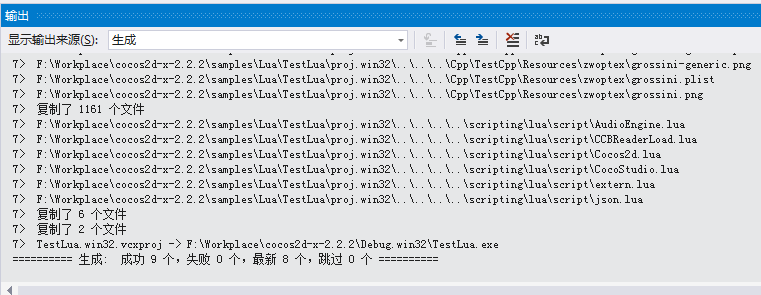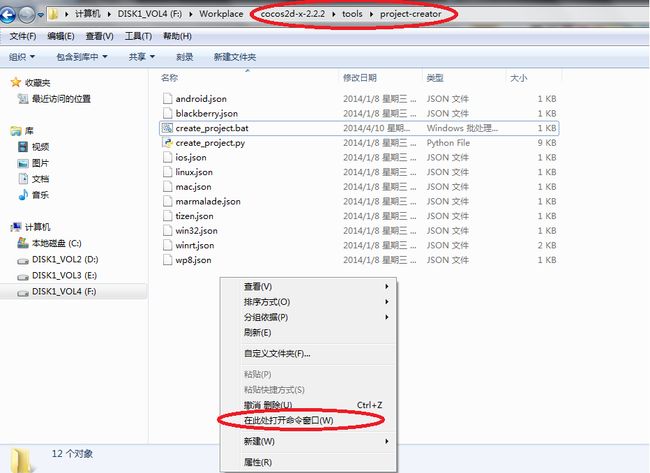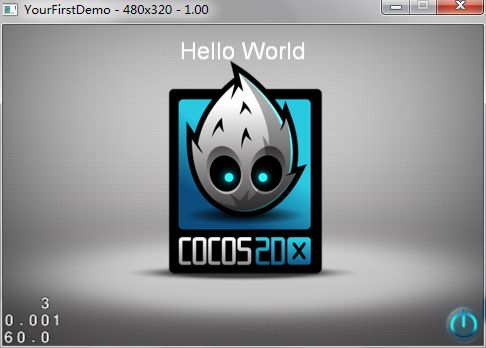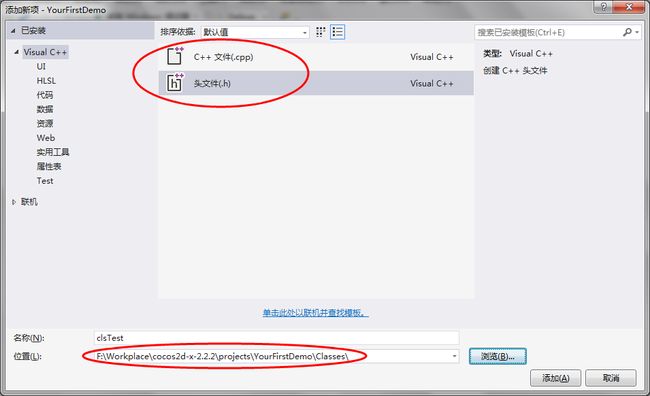用Windows + VS搭建Cocos2d-x引擎与新建项目教程
用Windows + VS搭建Cocos2d-x引擎与新建项目教程
最新,最详细,最考究
(尊重原创,转载请标明此处)
环境、引擎和需要的工具:
Windows 7以上,VS2010 以上,
Cocos2dx 2.2.2以上,
Pyhton 2.7.x
关于VS的安装和引擎压缩包的下载,本教程省略了。
教程以笔者使用的Window 7 sp1,VS2013,Pyhton 2.7.6,Cocos2dx 2.2.2为例。
一、引擎的安装
解压cocos2d-x-2.2.2.zip。笔者解压到了“F:\Workplace\”目录下。OK,引擎安装完成。实质上该引擎本身就是”绿色“的,只需解压。
第二部分主要是看看演示程序,以测试引擎是否被正确搭建。如果不想看演示程序可以跳到第三部分(新建项目)。
二、Cocos2dx的演示程序的查看
1.打开Cocos2dx即进入“F:\Workplace\cocos2d-x-2.2.2”目录。会看到如图目录结构:
2.打开VS版本对应的win32工程,如上图红圈所指。因为笔者用的VS2013和Cocos2d-x 2.2.2版本,cocos2d-x-2.2.2目录下没有提供VS2013的工程,所以打开了cocos2d-win32.vc2012.sln。会看到如下图的项目结构:
3.设置TestCpp为启动项目,如上图所示。然后编译(即【生成解决方案】),因为这里面的项目过多,编译会很慢,不同电脑编译时间不同,估计20分钟。如下图,从【输出】窗口可以看到编译正在进行。
编译成功,如下图所示:
4.运行,即【启动调试】(或者F5),如下图,就可以看到TestCpp项目程序运行在了屏幕中:
如果你看到了上图所示,OK,环境搭建成功!你可以试着看下这个程序演示的一些API效果。另,项目结构树当中的Hellocpp,TestCpp,MoonWarriors项目在VS中都是可以设为启动项目调试运行的。其中MoonWarriors是一个打飞机的游戏项目演示。
三、Cocos2dx项目的新建
1.安装Python。(安装如此简单,就不赘述了。请注意:目前cocos2dx不支持Python 3.0以上版本。)
2.网上的资料介绍说要配置Python环境变量。笔者认为,这个不是必须的。因为我们只是用Python来新建项目,别的功能没有涉及。所以就略去Python的环境变量配置。
3.打开cmd,用命令符进入“cocos2d-x-2.2.2\tools\project-creator\”的目录,如下图所示:
或者直接用Windows进入该目录,然后对着空白处shift+鼠标右键,【在此处打开命令窗口】,如下图所示(请无视那个.bat文件,后面会讲到其作用):
4.上面两种方式都是打开了cmd并进入到了该目录,两种方式结果一样。接着,如下图红色下划线所示,输入命令:create_project.py -project 项目名 -package 包名 -language cpp
请注意:包名要求是三级包名,即xx.xx.xx以点号隔开。笔者习惯用”地区.公司.项目名“的形式来命名所以才会是”cn.willtionsoft.yourfirstdemo“,只要格式(即三级包名)正确就行,内容随意。
5.回车,你会看到如上图所示。表示新建项目成功!
6.打开”cocos2d-x-2.2.2\projects\”目录(以后的项目都会生成在这里),你会找到刚刚建立的项目目录。如下图所示(请无视笔者这里很多之前已经存在的项目):
7.进入该项目目录,目录结构如下图所示:
你会发现目录结构非常合理,不同平台的项目目录被分别创建了,其中Classes和Resources目录是公有的。
8.进入pro.win32 目录,并打开你的项目工程(即.sln文件)。然后VS被启动了,项目结构如下图所示:
你会发现启动项已经被默认设置好了。
9.编译并运行,如下图所示,程序被运行在了屏幕中间。
这是一个默认的经典Hello World。OK!新项目可以正常运行了,同样也说明引擎被正确搭建。
补充:有人会觉得在cmd下输入命令符很麻烦,每次新建项目都要输入一长串命令,而且容易记不住,容易出错。这里有一个解决方案:请将笔者提供的.bat文件复制到用来创建项目的目录里,
即“cocos2d-x-2.2.2\tools\project-creator\”,如下图所示:
然后使用这个.bat文件,按照提示来新建项目,如下图所示:同样被创建成功了!这个.bat是个脚本文件,用来简化输入,实质上与之前的方式是一样的。
如果你还想偷懒,觉得创建项目用的目录(即.bat所在目录)太深了,不好找。你完全可以将这个.bat文件创建桌面快捷方式(即右键->【发送到】->【桌面快捷方式】),同样的方式你还可以将你的项目所在目录创建快捷方式到桌面,以便快速打开你要使用的项目目录。
网上有一些已经过时的关于引擎搭建的资料,是通过VS模板来新建项目,而且每次新建项目还得复制库、链接库。在cocos2dx老版本中是通过诸如InstallWizardForVS2010.js和install-templates-msvc.bat脚本文件来安装模板的。在2.1.4版本之后cocos2dx目录里已经找不到像这样的脚本文件,说明新版本已经抛弃这种新建项目的方式了。新版本是通过Python来创建项目,要用到的基础库通过当前目录去找路径,然后设置好了要包含的库,并链接到了项目中。有人可能疑惑为什么要用Python创建项目,但是可以看出改进后的新建项目方式生成的项目目录更合理,更符合cocos的跨平台的核心思想,也避免了复制库、包含库的配置操作。这里笔者要给Cocos2dx引擎的维护者们的良苦用心32个赞!
教程主体到此为止。后面是一些新建类的小技巧。
四、新建类
如下图所示,用【新建项】来分别添加类的.cpp和.h文件。
如上图红圈所示,这里注意,要分别添加.cpp和.h文件,而且记得选择被添加到的目录【位置】为该项目下的Classes里。
你会看到新建的类的.h和.cpp文件被添加到项目方案目录树的Classes里,如下图所示。
而且在Windows下该项目Classes目录里确实也能找到这两个文件。
笔者建议使用如上这种方式来新建类,最好不使用【添加】->【类】(通过类向导)来新建类。否则,就不能选择添加到哪个目录,致使不能及时地添加类到Classes目录下。你会发现这种方式新建类,类的文件会被添加到了pro.win32目录下。当然,非要用这种方式,你也可以在pro.win32目录下找到类文件并复制到Classes目录里,再在VS中通过【添加】->【现有项】添加到项目结构树里的Classes目录里。亦或是,你不习惯这样的项目结构,要自己建立头文件目录和源文件目录,你得通过VS来配置项目的【附加包含目录】使文件被正确包含,以后移植的时候,你也得设置这些包含目录。这又何必要舍近求远呢?
by Willtion Von